Win 8系统删除winsxs文件夹的详细步骤
Windows 8是美国微软开发的新一代操作系统,Windows 8共有4个发行版本,分别面向不同用户和设备。于2012年10月26日发布。微软在Windows 8操作系统上对界面做了相当大的调整。取消了经典主题以及Windows 7和Vista的Aero效果,加入了ModernUI,和Windows传统界面并存。同时Windows徽标大幅简化,以反映新的Modern UI风格。前身旗形标志转化成梯形。
我们都知道,Win8.1系统winsxs文件夹是系统一个很重要的文件夹,很多更新都存放在此文件夹,时间久了winsxs文件夹越来越臃肿,影响系统运行速度。所以我们要定期删除winsxs文件夹,那么Win8.1系统怎么删除winsxs文件夹?不知道的朋友赶紧来看看小编整理的以下文章内容吧。
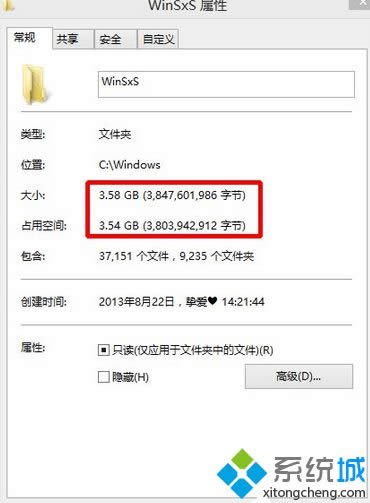
一、如何查看winsxs文件夹实际大小
1、上图是到C:\Windows,找到winsxs后,查看属性即可!
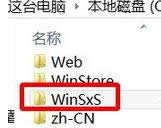
2、但是,此法查看不够真实,详细查看方法是:
①右击开始菜单--命令提示符(管理员)。
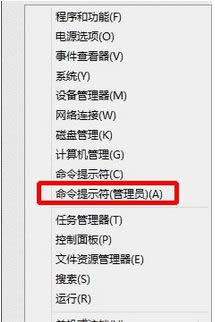
②输入下列字符(注意有空格的地方),敲击回车--分析后:6.75G。dism.exe /online /cleanup-image /analyzecomponentstore
PS:命令大小写无所谓的。
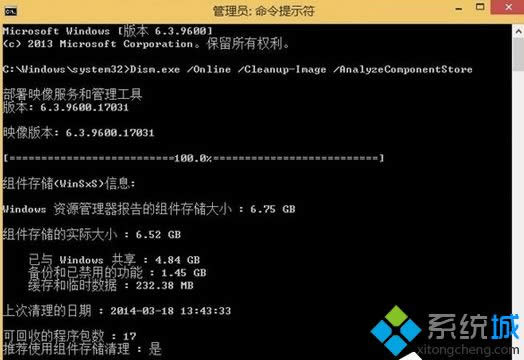
二、下面来安全瘦身
1、在命令窗口再输入下列命令(注意空格的地方)--敲回车(记得输入两次)。dism.exe /online /cleanup-image /startcomponentcleanup;
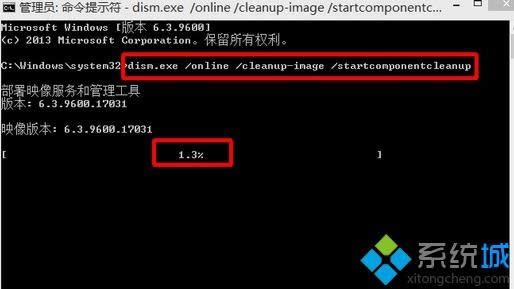
2、再次用之前查看大小的命令查看一下,现在大小为6.00G,之前为6.75G。效果明显!dism.exe /online /cleanup-image /analyzecomponentstore;
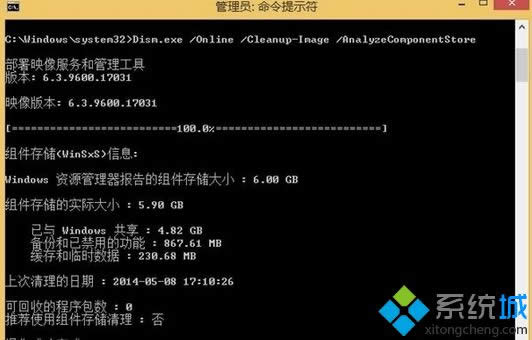
以上就是Win8.1系统删除winsxs文件夹的详细步骤,我们只需要以管理员的身份打开命令提示符,之后在里面输入dism.exe /online /cleanup-image /startcomponentcleanup,最后按下回车即可清理winsxs文件夹。
Windows 8是对云计算、智能移动设备、自然人机交互等新技术新概念的全面融合,也是“三屏一云”战略的一个重要环节。Windows 8提供了一个跨越电脑、笔记本电脑、平板电脑和智能手机的统一平台。
……